[windows10] win10/7声音切换HDMI模式的详细教程win10/win7电脑如何将声音改为HDMI输出模式?为了更好的声音体验,很多用户会将声音输出模式改为HDMI模式,那么怎么才能将声音改为HDMI输出模式呢?下面就一起详细了解下吧... 20-05-19
如何将win10系统声音改为hdmi输出模式?win10电脑播放声音会自动检测主机箱后面和前面的设备并进行播放,为了能有好的体验感,一些用户想将播放切换到hdmi模式,单独使用一个进行播放。那么win10系统声音怎么改为hdmi输出?下面就有代码网小编给大家详细介绍win10系统声音改为hdmi输出的详细步骤吧!
win10系统声音改为hdmi输出的方法
1、我们鼠标单击【声音图标】。
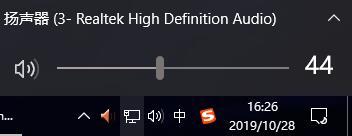
2、然后点击上面这排按钮。
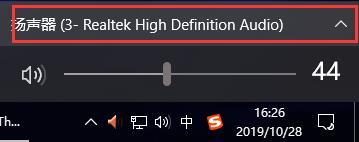
3、然后选择自己要输出的设备就行了。
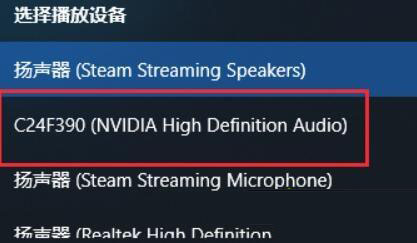
win7系统声音改为hdmi输出
首先在桌面右键点击“计算机/我的电脑”,选择“属性”
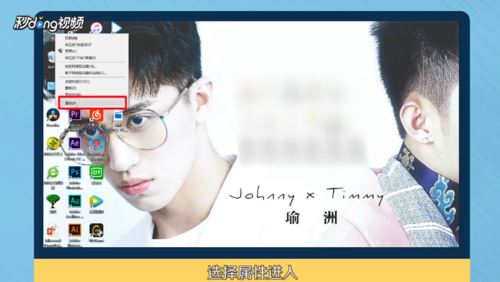
在“系统”页面,点击“控制面板主页”进入。
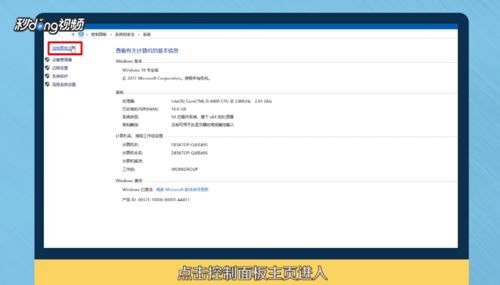
在“控制面板”页面,点击“硬件和声音”进入。
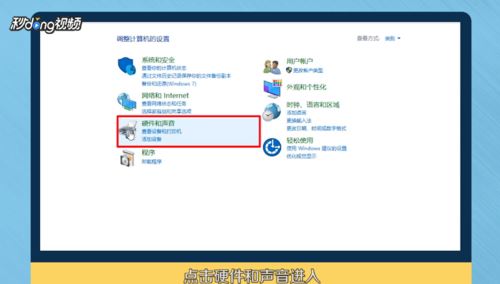
在“硬件和声音”页面,点击“管理音频设备”进入。
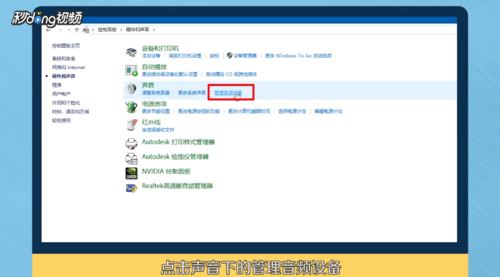
在“管理音频”页面,选择带有hdmi标识的播放设备。
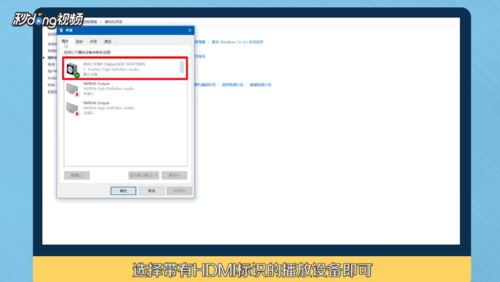
相关文章:
-
[windows10] Win10系统关闭防火墙后弹窗消息如何取消对于win10的防火墙功能很多人是对它又爱又恨,爱它是因为可以给系统带来安全保障,恨它就是因为其烦人的弹窗消息。有…
-
[windows10] win10文件格式不正确如何改?win10修改文件属性教程有时候windows10系统上传文件时发现格式不正确或不一致,造成上传失败,只能修改文件格式了,但…
-
[windows10] win10系统让windows media player播放任意格式怎么设置?windows media player是微软自带的播放器,但是支持的格式非常…
-
[windows10] Win10系统机械硬盘如何提速 Win10系统机械硬盘提速方法在安装电脑的时候不少人会选择固态硬盘,它体积小运行速度快,受不少用户青睐,但是其使用寿命较短,…
-
[windows10] win10不识别usb2.0怎么办?win10不识别usb2.0解决方法有网友表示自己的win10电脑出现了不识别usb2.0的情况,那我们要怎么解决win…
-
[windows10] win10安装KB4552931补丁出现错误代码0x80d02002怎么办win10更新KB4552931补丁出现错误代码0x80d02002的解决办法?K…
版权声明:本文内容由互联网用户贡献,该文观点仅代表作者本人。本站仅提供信息存储服务,不拥有所有权,不承担相关法律责任。
如发现本站有涉嫌抄袭侵权/违法违规的内容, 请发送邮件至 2386932994@qq.com 举报,一经查实将立刻删除。
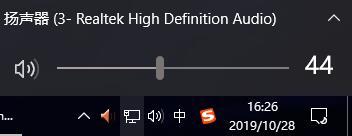
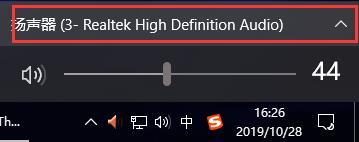
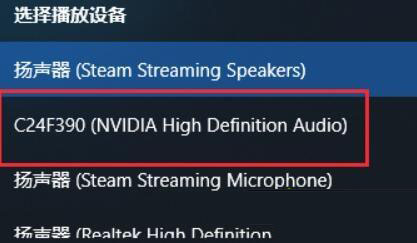
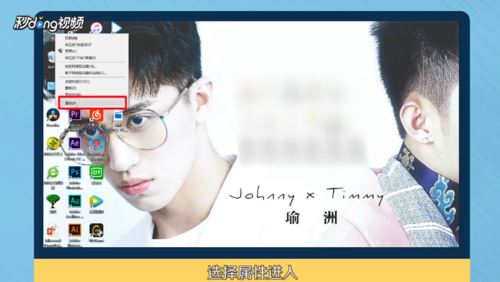
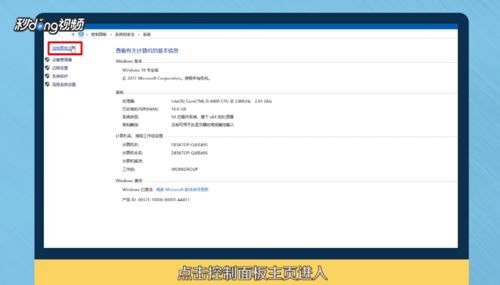
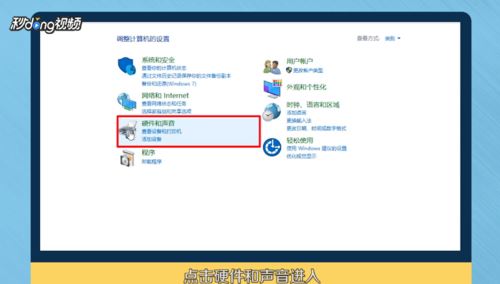
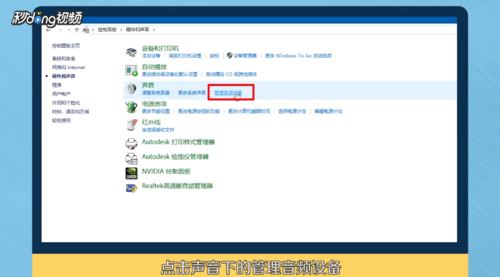
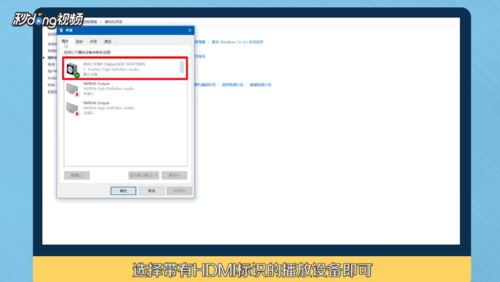

发表评论